Wix 예약: 취소 또는 노쇼 수수료 부과하기
6 분
페이지 메뉴
- 취소 또는 노쇼 수수료 청구에 대한 중요 정보
- 예약 정책에 취소 및 노쇼 수수료 추가하기
- 자주 묻는 질문
예약 정책에 취소 수수료를 추가해 취소 및 노쇼를 줄이세요. 고객의 세션 취소 시간에 따라 수수료를 사용자 지정할 수 있습니다.
취소 수수료를 추가하면 고객은 서비스 예약 시 체크아웃 시 신용카드 정보를 입력해야 합니다. 취소 수수료 조건을 설명할 수 있도록 정책 설명을 업데이트하세요.
참고:
- 예약 정책에 취소 수수료를 추가하는 기능은 현재 데스크톱에서만 가능합니다.
- 취소 수수료 및 노쇼 페널티를 부과하려면 반드시 정책 설명을 입력해야 합니다. 본 내용은 고객의 체크아웃 단계에서 결제 정책으로 표시됩니다.
- 기본 모바일 앱을 사용 중이라면, 체크아웃 시 결제 세부 정보를 수집하고 취소 수수료를 활성화하려면 앱을 최신 버전으로 업그레이드하세요.
취소 또는 노쇼 수수료 청구에 대한 중요 정보
취소 또는 노쇼 수수료를 부과하려면 예약 정책에서 관련 버튼을 활성화하고(아래 섹션의 단계 참조), 신용카드 저장을 지원하는 결제 제공업체를 활성화해야 합니다. 나와 내 고객의 원활한 거래를 보장하기 위해 다음을 확인하세요.
- 취소 수수료 활성화: 취소 수수료를 활성화하면 고객은 체크아웃 시 결제 정보를 제공해야 합니다. 이를 통해 예약이 취소되거나 노쇼인 경우 요금을 청구할 수 있습니다. 고객의 신용카드 저장 및 청구 방법에 대한 자세한 도움말을 확인하세요.
- 허용되는 결제 제공업체 활성화하기: Wix Payments, PayPal, Stripe, Evergreen Payments Northwest, Isracard 또는 Tranzila를 포함해 호환되는 결제 제공업체로 고객의 저장된 신용카드로 금액을 청구할 수 있습니다. 지갑(Apple Pay, Google Pay) 또는 선구매 후결제 서비스(Klarna, Affirm, Afterpay)와 같은 변형 카드에는 청구할 수 없습니다.
- 결제 방법 호환 여부 확인하기: 일부 결제 방법이 고객의 카드 정보 저장을 허용하지 않는 경우, 카드가 등록되어 있어야 하는 서비스의 체크아웃 시 호환되는 옵션만 사용할 수 있습니다. 지원되는 결제 방법을 사용할 수 없는 경우 취소 또는 노쇼 수수료를 부과할 수 없습니다.
예약 정책에 취소 및 노쇼 수수료 추가하기
여러 예약 정책을 생성해 다른 서비스에 적용할 수 있습니다. 모든 해당 예약 정책에 취소 수수료를 추가하고 정책 설명에 약관을 포함하세요.
예약 정책에 취소 수수료를 적용하면 무료 취소 기간 및 수수료 부과 기간의 두 가지 창이 자동으로 표시됩니다. 세 번째 기간을 추가해 임박한 취소에 대해 더 높은 수수료를 부과할 수 있습니다.
정책에 취소 및 노쇼 수수료를 추가하려면:
- 사이트 대시보드의 예약 정책으로 이동합니다.
- 해당 정책을 선택하거나 + 정책 추가를 클릭하고 모든 관련 세부 정보를 추가합니다.
- 취소 수수료 및 노쇼 페널티 부과 체크상자를 선택 합니다.
- 수수료 부과 기간 옆의 편집
 아이콘을 클릭합니다.
아이콘을 클릭합니다. - 취소 또는 노쇼 드롭다운에서 해당 기간을 선택합니다.
- 수수료 아래에 수수료 금액을 입력하고 고정 금액
 또는 세션 가격의 일정 비율
또는 세션 가격의 일정 비율 중에서 해당 아이콘을 선택합니다. 선택 후 체크마크
중에서 해당 아이콘을 선택합니다. 선택 후 체크마크 아이콘을 클릭합니다.
아이콘을 클릭합니다. - (선택사항) 추가로 수수료 부과 기간을 생성하려면 추후 결제 기간 추가를 클릭하고 위의 4-6 단계를 따릅니다.
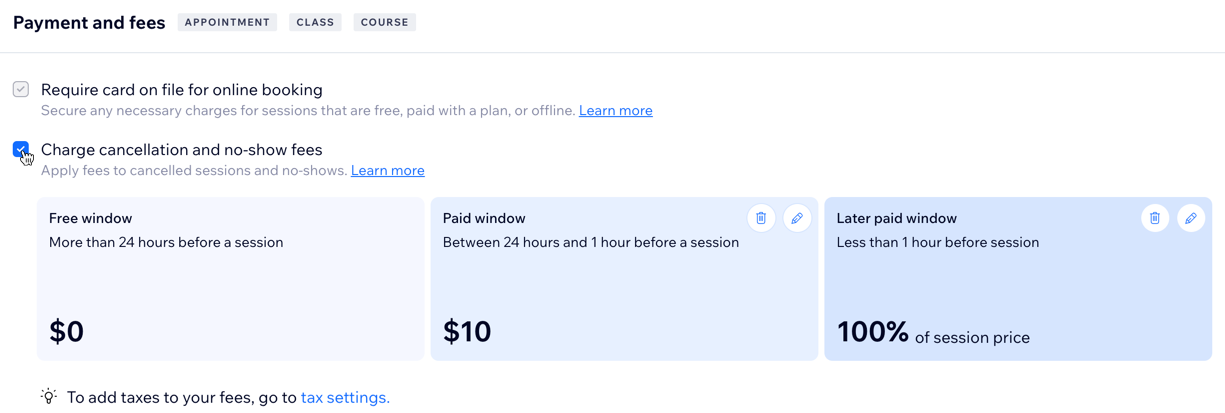
참고:
각 예약 정책에 대해 위의 단계를 반복해 취소 및 노쇼를 줄이세요.
자주 묻는 질문
아래 질문을 클릭해 자세한 내용을 확인하세요.
어떤 서비스 유형에 취소 수수료를 적용할 수 있나요?
취소 수수료를 부과할 때 제한이 있나요?
고객에게 취소 수수료가 부과되는 세션을 취소하면 어떻게 되나요? 노쇼는 어떻게 되나요?
고객에게 취소 수수료가 부과된 세션을 취소하면 무엇이 표시되나요?
고객이 취소 수수료가 있는 세션을 예약하면 무엇이 표시되나요?
부분 취소 수수료를 부과할 수 있나요?
담당자가 취소 및 노쇼 수수료를 부과할 수 있나요?
취소 수수료를 부과하고 주문을 환불하려면 어떻게 해야 하나요?
단체 예약에 한 명이 불참하면 취소 수수료가 자동으로 적용되나요?
취소된 예약의 상태는 어디에서 추적할 수 있나요?
취소 및 노쇼 수수료를 직접 부과할 수 있나요?
PayPal을 취소 및 노쇼 수수료에 사용할 수 있나요?









